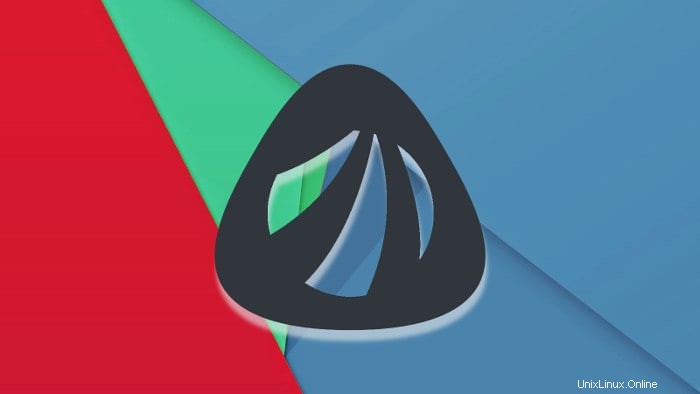
Tento výukový program vám poskytuje kompletní postup krok za krokem, jak vytvořit živé USB z Antergosve Windows .
Několik čtenářů It's FOSS mi navrhlo, abych pokryl jiné distribuce Linuxu než (mé oblíbené) Ubuntu. Souhlasím s tím, že It's FOSS má příliš mnoho článků zaměřených na Ubuntu, Mint a základní OS. Všechny tyto distribuce Linuxu jsou založeny na Ubuntu.
Hledal jsem tedy alternativu k Ubuntu, která by vypadala dobře, fungovala hned po vybalení a byla vhodná pro začátečníky. Moje hledání mě přivedlo na Antergos, linuxovou distribuci založenou na Arch Linuxu.
Antergos byl dříve známý jako Cinnarch, jeho název pocházel z desktopového prostředí Cinnamon a Arch Linuxu. Není tak populární jako elemntarys OS nebo Mint a není divu, že mnoho lidí nedokázalo ani uhodnout jeho logo v kvízu o Linuxu.
Možná později poskytnu recenzi a návody Antergos. V tuto chvíli se podívejme, jak vytvořit živé USB nebo disk Antergos, abyste jej mohli živě otestovat nebo nainstalovat.
Vytvořte živé USB of Antergos ve Windows
Proč tedy potřebuji psát nový tutoriál k vytvoření živého USB Linuxu, když jsem již několik takových návodů probral?
Důvodem je, že vytváření živého disku Antergos je mírně odlišné od těch obvyklých. V případě Antergos nemůžete použít běžný Unetbootin nebo Universal USB Installer.
Nebojte se, postup není tak složitý jako vytvoření živého USB Linuxu v systému Mac OS X. Pojďme se podívat, jak se to dělá.
Krok 1:Stáhněte si Antergos
Přejděte na Antergos a stáhněte si ISO Antergos Live.
Stáhněte si Antergos Live ISO
Krok 2:Stáhněte si Rufus
Pro vytvoření živého USB zde použijeme nástroj Rufus. Stáhněte si tento nástroj z níže uvedeného odkazu. Chcete-li zobrazit soubory ke stažení, musíte se trochu posunout dolů.
Stáhněte si Rufus USB Creator
Krok 3:Zjistěte typ svého oddílu
Nyní je důležité znát typ oddílu ve vašem systému. Podívejme se, jak zjistit typ oddílu. Jen pro zmínku, zde používám Windows 10.
Klikněte pravým tlačítkem na Tento počítač v Průzkumníkovi Windows a vyberte Spravovat.
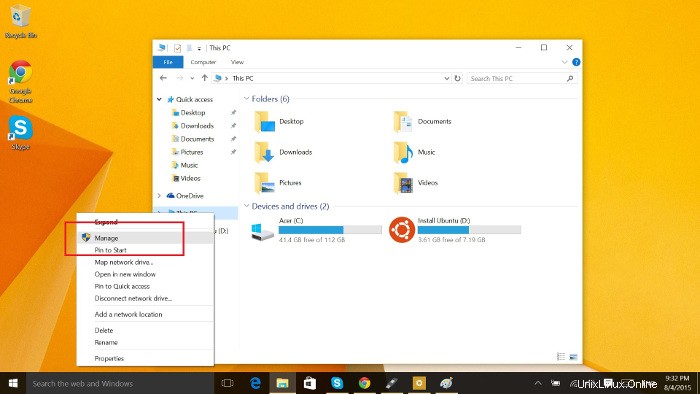
Zde vyberte Správa disků, klikněte pravým tlačítkem na Disk 0 (hlavní pevný disk, kam chcete Antergos nainstalovat) a vyberte Vlastnosti:
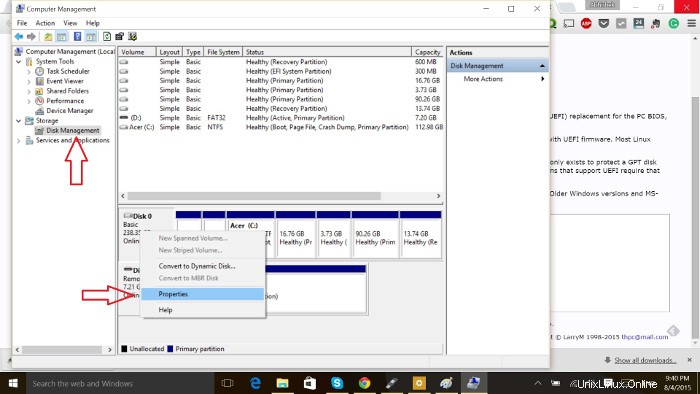
Na kartě Svazky vyhledejte typ oddílu. Můj systém například používá značku GPT.
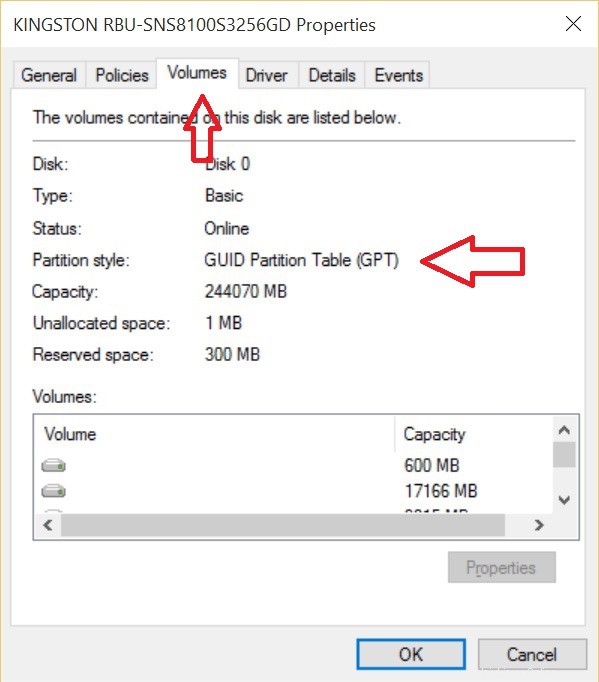
Krok 4:Vytvořte živé USB
Když znáte typ oddílu na vašem pevném disku, je čas vytvořit živé USB.
Zapojte USB nebo disk. Spusťte stažený spustitelný soubor Rufus. Budete mít možnost vybrat disk, typ oddílu a zadat cestu k ISO. Vyberte správné hodnoty.
Pokud máte UEFI, použijte jeden pro UEFI, jinak použijte druhý v poli Schéma rozdělení.
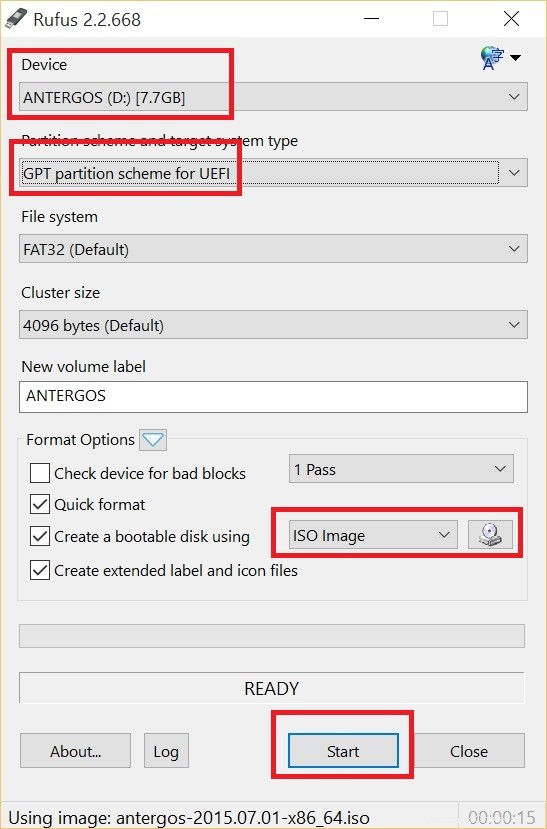
To je v podstatě vše, co musíte udělat. Na konci úspěšného výsledku se zobrazí obrazovka se zelenou čárou, která říká, že je PŘIPRAVENO.
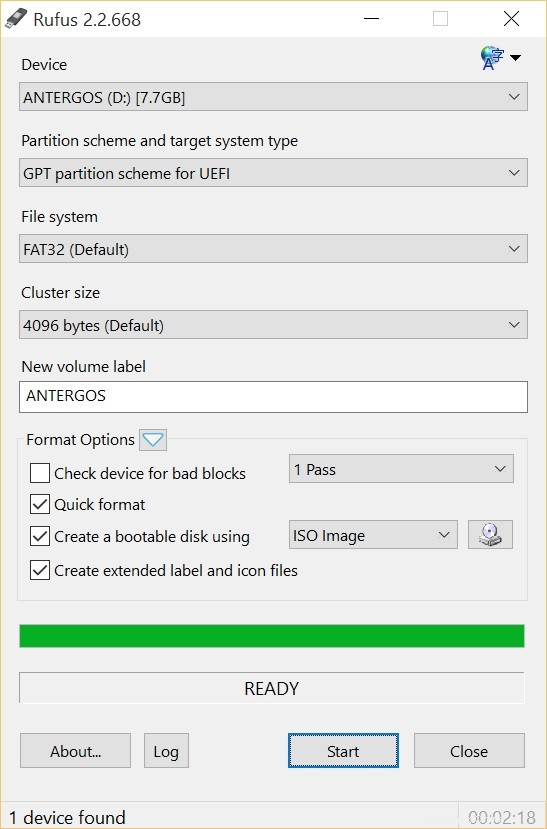
Voila! Vaše živé USB Antergos Linuxu je připraveno. Vychutnejte si kousek Antergos.